Etiquetado geográfico de imágenes en la cámara, Elevación (= 135). puede revisar esta – Canon PowerShot SX720 HS Manual del usuario
Página 135
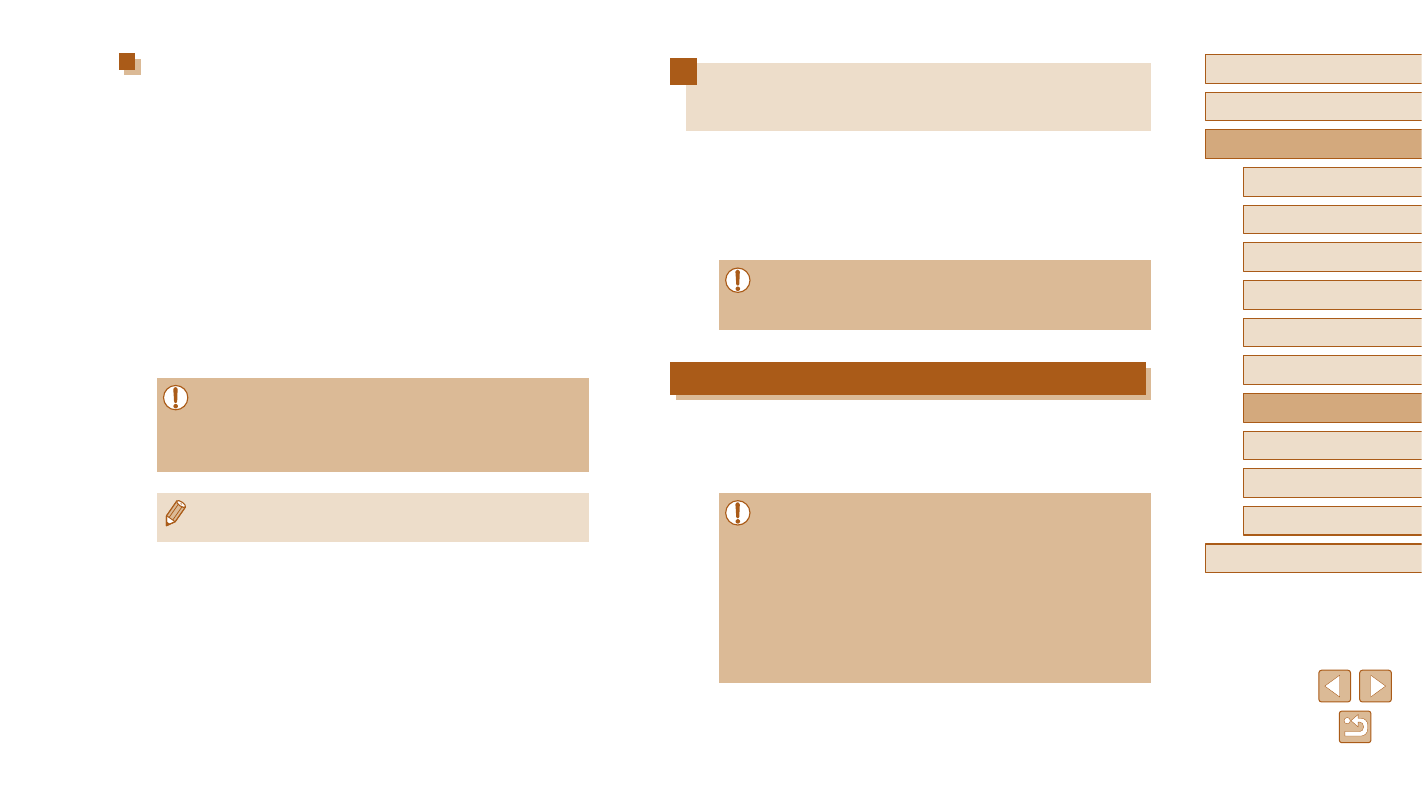
135
Antes de usar la cámara
Guía básica
Guía avanzada
Índice
Nociones básicas sobre
la cámara
Modo Auto /
Modo Auto híbrido
Otros modos de disparo
Modo P
Modo Tv, Av y M
Modo de reproducción
Funciones Wi-Fi
Menú de ajuste
Accesorios
Apéndice
Uso de un smartphone para ver imágenes
de la cámara y controlar la cámara
Puede hacer lo siguiente con la aplicación para smartphone dedicada
Camera Connect.
●
Examinar las imágenes de la cámara y guardarlas en el smartphone
●
Etiquetar geográficamente las imágenes de la cámara (= 135)
●
Disparar de manera remota (= 136)
●
Para permitir la visualización de imágenes en el smartphone, se
deben configurar previamente los ajustes de privacidad (= 116,
Etiquetado geográfico de imágenes en la cámara
Los datos del GPS registrados en un smartphone mediante la aplicación
dedicada Camera Connect se pueden añadir a las imágenes de la
cámara. Las imágenes se etiquetan con información que incluye la latitud,
la longitud y la elevación.
●
Antes de disparar, asegúrese de que la fecha, la hora y la zona
horaria local se hayan ajustado correctamente, como se describe
en “Ajuste de la fecha y la hora” (= 20). Siga también los
pasos de “Hora mundial” (= 140) para especificar cualquier
destino fotográfico situado en otra zona horaria.
●
Es posible que otros puedan ubicarlo o identificarlo utilizando los
datos de ubicación de sus imágenes fijas o vídeos etiquetados
geográficamente. Tenga cuidado cuando comparta estas
imágenes con otros, por ejemplo cuando publique imágenes en
línea donde otras personas puedan verlas.
Visualización de imágenes enviadas mediante
Sincr. Imagen en el smartphone
Cuando instale Canon Online Photo Album (Canon OPA) en su
smartphone, podrá ver y descargar imágenes transferidas con
Sincr. Imagen y guardadas temporalmente en CANON iMAGE GATEWAY.
Los siguientes preparativos son necesarios con antelación.
●
Debe finalizar el proceso de configuración para “Preparación del
●
Para iPhone y iPad, busque Canon Online Photo Album en App Store
y descargue e instale la aplicación. Para smartphones Android, busque
Canon Online Photo Album en Google Play y descargue e instale
la aplicación.
●
Inicie sesión en CANON iMAGE GATEWAY (= 125). Tras elegir el
modelo de cámara, muestre la pantalla de ajustes del servicio web.
En los ajustes de Sincr. Imagen, cambie los ajustes de tal forma
que pueda ver y descargar en su smartphone. Para ver información
detallada, consulte la Ayuda de CANON iMAGE GATEWAY.
●
Después de un período fijo de tiempo, no podrá ver imágenes
borradas de CANON iMAGE GATEWAY.
●
Para ver imágenes enviadas, primeramente debe configurar los
ajustes de Sincr. Imagen de modo que pueda ver y descargar
imágenes en el smartphone.
●
Para obtener información sobre las operaciones de Canon Online
Photo Album, consulte la Ayuda de Canon Online Photo Album.